ダッシュボードとダッシュボード グループの検索
最終更新日: 27 年 2023 月 XNUMX 日ダッシュボード ツリーを使用して、ダッシュボードの検索を実行したり、ダッシュボードをお気に入りに追加したりできます。
ダッシュボードのツリー構造
ページの左側には、表示するダッシュボードを検索または参照できるダッシュボード ツリーがあり、次のタブに編成されています。
| タブ | 説明 |
| お気に入り | お気に入りに追加した、最も重要またはよく使用するダッシュボード |
| 公共 | 組織全体で利用できるダッシュボード |
| プライベート | あなたとダッシュボードが共有された組織内の選択した個人が利用できるダッシュボード |
ツリー構造は次のとおりです。
- ダッシュボード グループは、常にダッシュボードの前に表示されます。
- 特定のグループ内のすべてのダッシュボードには、無限スクロールが用意されています。
- ダッシュボード グループをネストして展開し、その内容を表示できます。
- 内側のダッシュボード グループの項目が多すぎて表示できない場合は、親にフォーカスを当てると、無限スクロールですべてのコンテンツを利用できます。
- 項目は、大文字と小文字を区別せずにアルファベット順に並べ替えられます。
ダッシュボードまたはダッシュボード グループの検索
- ダッシュボード ページに移動します。
- [フィルター ツリー] フィールドに、ダッシュボードの名前をフラグメントまたは複数の順序付きフラグメントで入力します。
- 検索結果リストからダッシュボードを選択します。
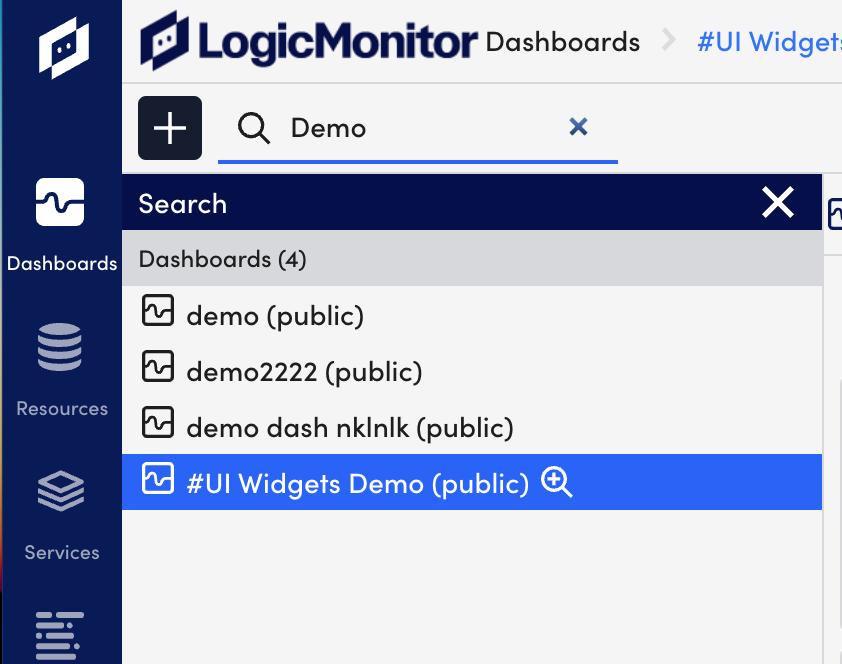
注: ダッシュボードを検索しても、 高度な検索 のアイコンをクリックします。
ダッシュボードまたはダッシュボード グループの参照
- ダッシュボード ページに移動します。
- ダッシュボード ツリーを使用して、ダッシュボードを参照します。
- ダッシュボード リストからダッシュボードを選択します。 詳細については、次を参照してください。 ダッシュボードのツリー構造.

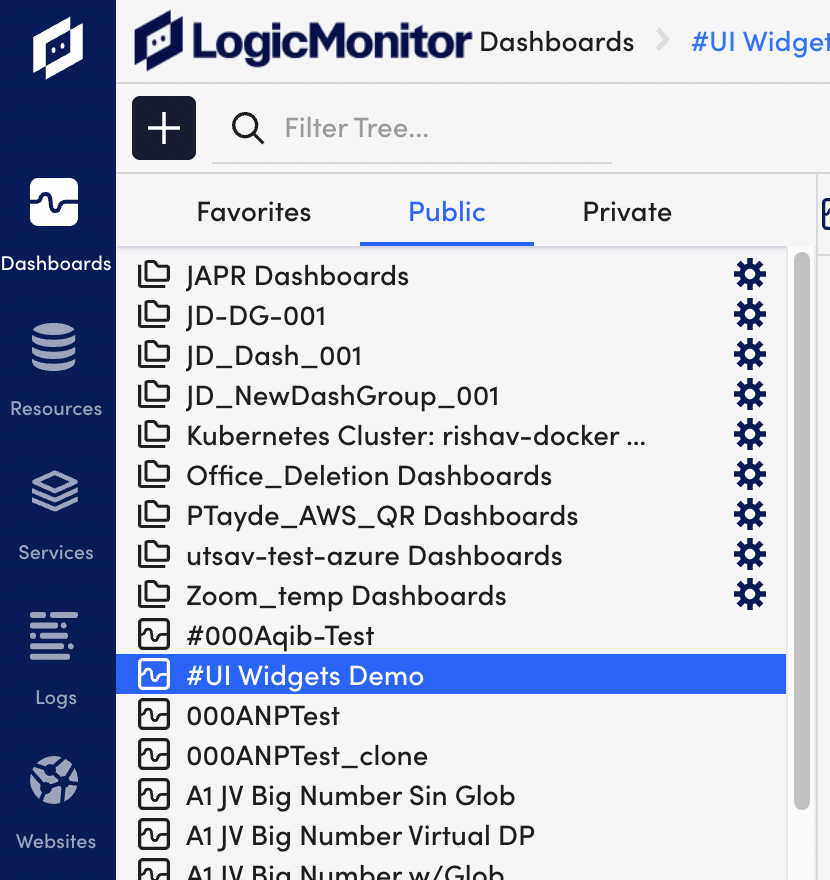
お気に入りへのダッシュボードまたはダッシュボード グループの追加
- [ダッシュボード] ページに移動し、検索を実行するか、ダッシュボードを参照します。
- を選択 お気に入り ダッシュボードの右上隅にあるアイコン。
ダッシュボードが [お気に入り] タブに表示されます。
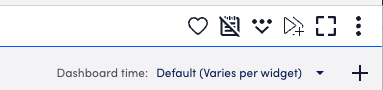

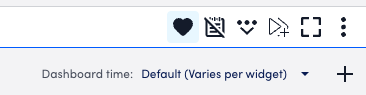
- (オプション) 現在地に最も近い お気に入り アイコンをクリックして、[お気に入り] タブからダッシュボードを削除します。
